
天空率空間 Scenario1) +ADS-win+CAD
天空率空間とADS-winでより効果的な設計フローに
天空率空間とADS-winは、どちらも天空率計算を行うためのシステムですが、それぞれ異なる特徴を持っています。
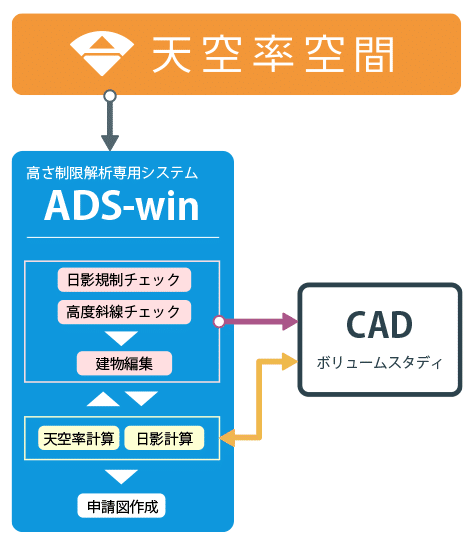
【天空率空間】
天空率空間は、天空率でクリアできる空間のあたりがつけられるツールです。設計の初期段階で使うことにより、天空率で可能な空間を視覚的に把握することができ、天空率を使った設計で起こりがちなトライアンドエラーを減らすことができます。
【ADS-win】
一方、ADS-winは、天空率解析だけでなく、日影計算、高度斜線のチェックから確認申請図の作成まで、高さ制限解析の専用システムとなっています。
同じ天空率の計算システムでも違った特性を持っており、両方のツールの組み合わせと、プランニングにはご利用中のCADを使用することにより、より効果的な設計プロセスを実現することができます。
Scenario1)
天空率空間+ADS-win+CAD
1.天空率空間であたりをつける
最初に、天空率空間で天空率でクリアするボリュームを把握します。
天空率空間では、
・敷地データ(.dxf)
・敷地の条件
といった敷地の情報が必要になります。
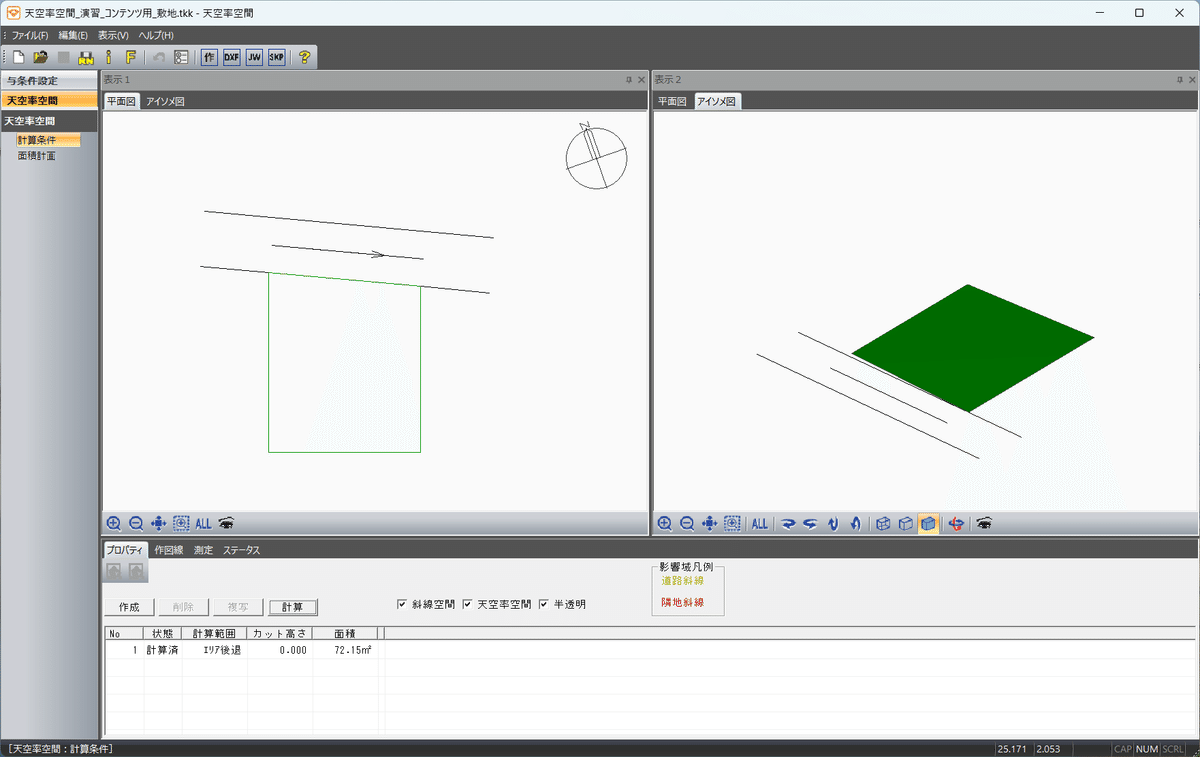
基本の操作方法は、こちらの動画をご覧ください。
敷地を入力し、用途地域、容積率などの基本情報を入力した後は、計画想定範囲(後退距離)を指定します。
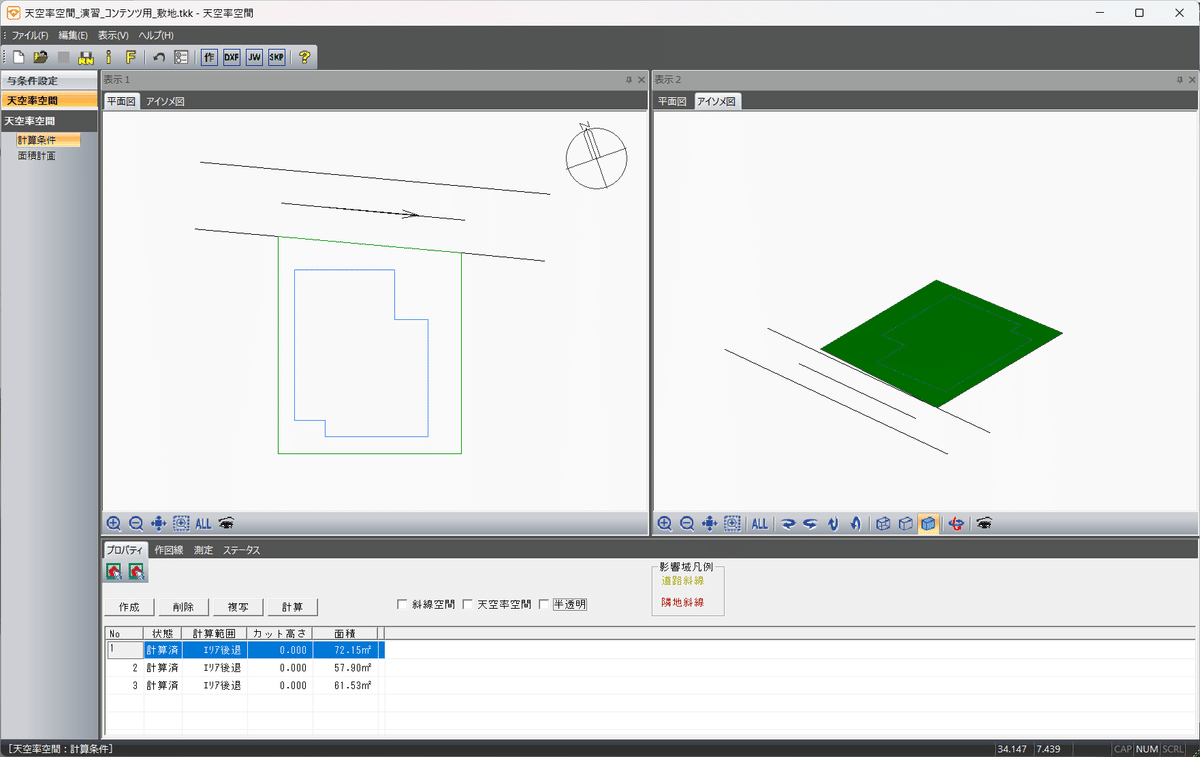
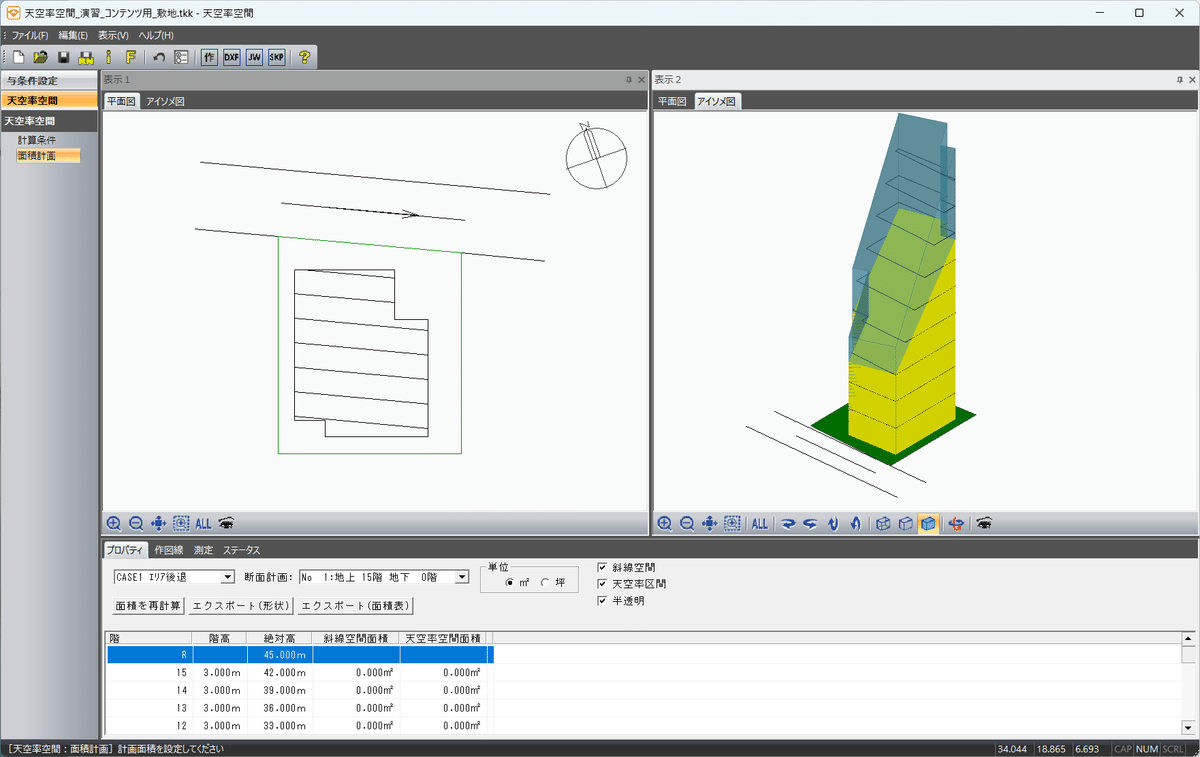
天空率空間では、この計画想定範囲を何通りも簡単に試すことができます。
例えば、少し形状を変えた場合。道路側に空地を設けた分、少し高くなりました。

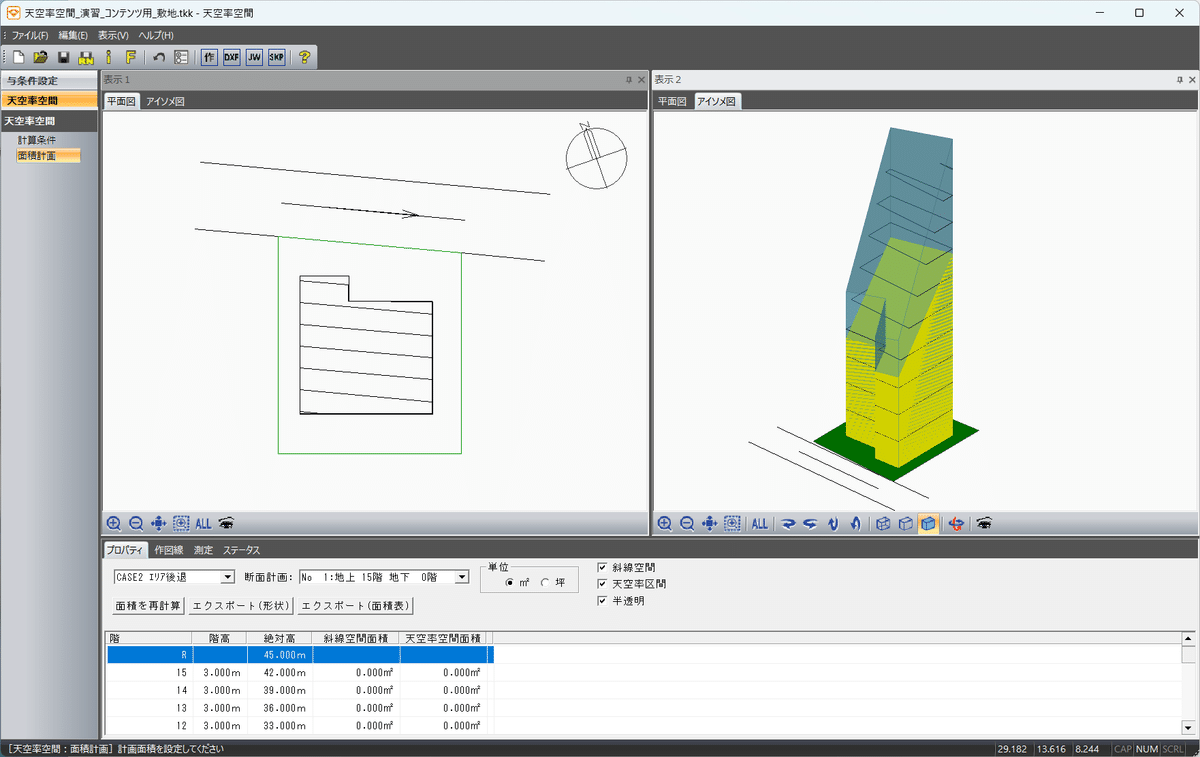
次は、後退距離をもっと取った場合の例です。他の計画より一番高さが取れることがわかりました。
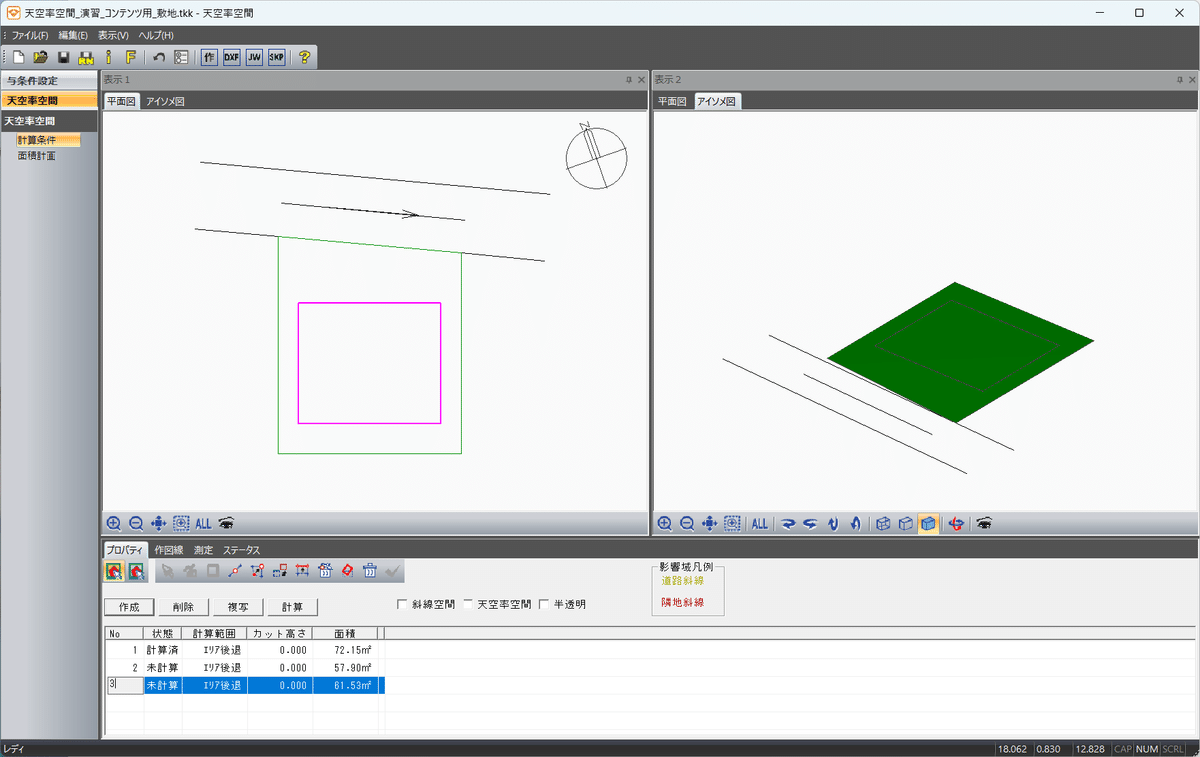
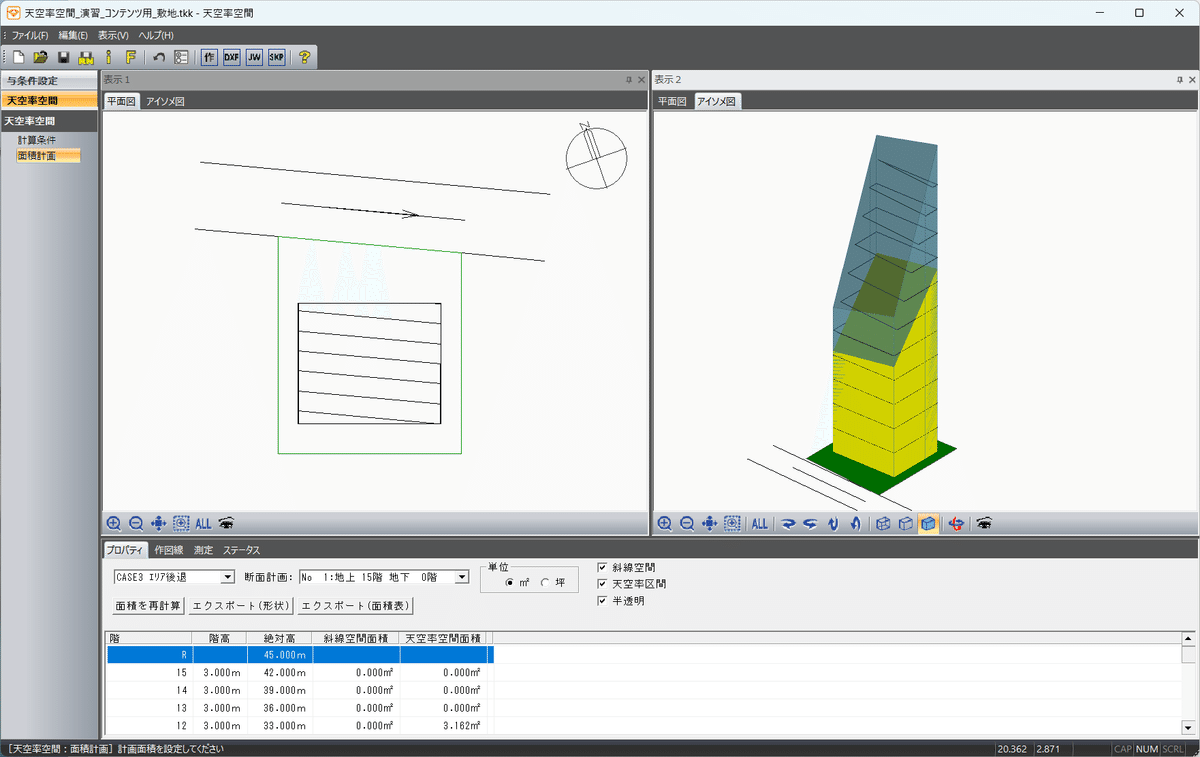
斜線制限との比較が簡単に行えます。
計画が変わるごとに計画建築物を作成する手間がなく、容易に比較できることは、天空率空間を使う最大のメリットです。
また、天空率を使うべきかどうかの判断材料にもなります。
2.天空率空間のデータをADS-winへエクスポートし、日影/高度斜線チェック
天空率空間のデータをADS-winにエクスポートし、ADS-winで日影や高度斜線のチェックを行います。
ADS-winへは、天空率空間の拡張子(.tkk)でそのまま読み込め、天空率空間で入力した与条件設定の情報がそのまま反映されます。
天空率空間のデータ(.tkk)をADS-winで読み込むには、「ファイル」→「データインポート」から読み込むファイル形式で.tkkを選択して読み込みます。
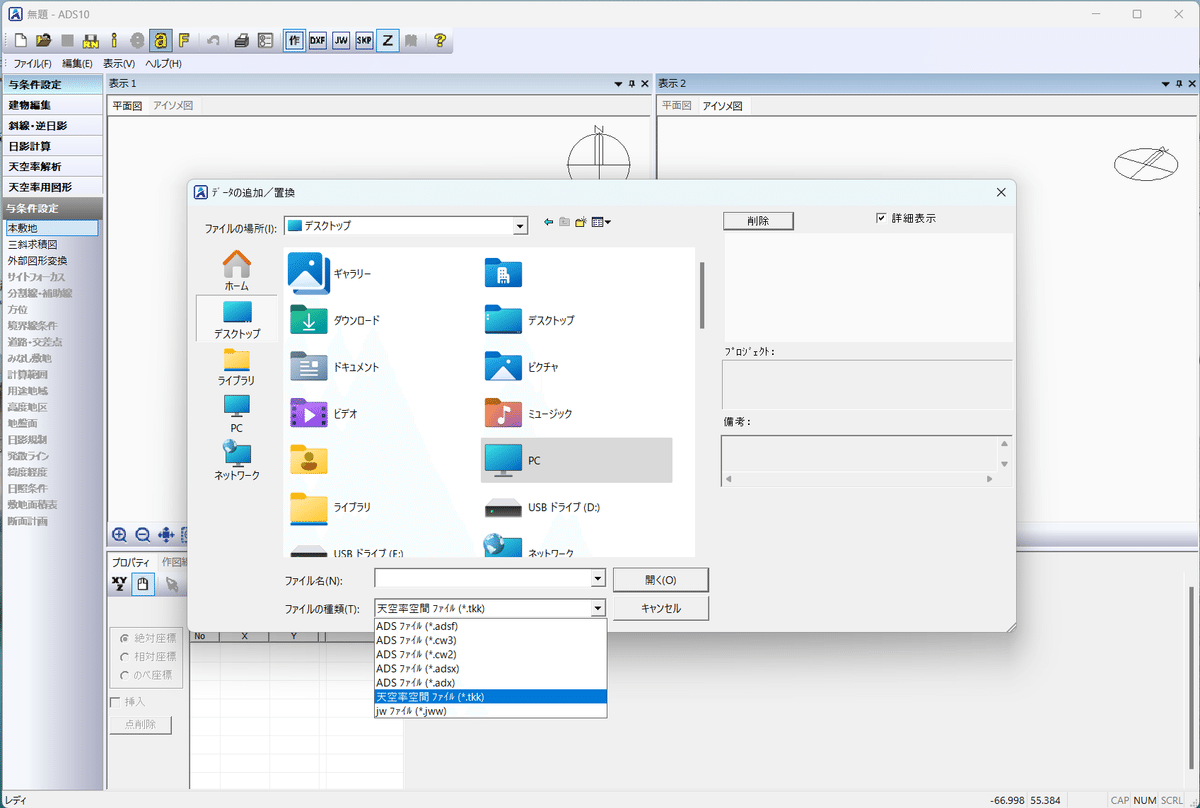
天空率空間の断面計画からできた建物形状がADSにてブロック状で表示されました。
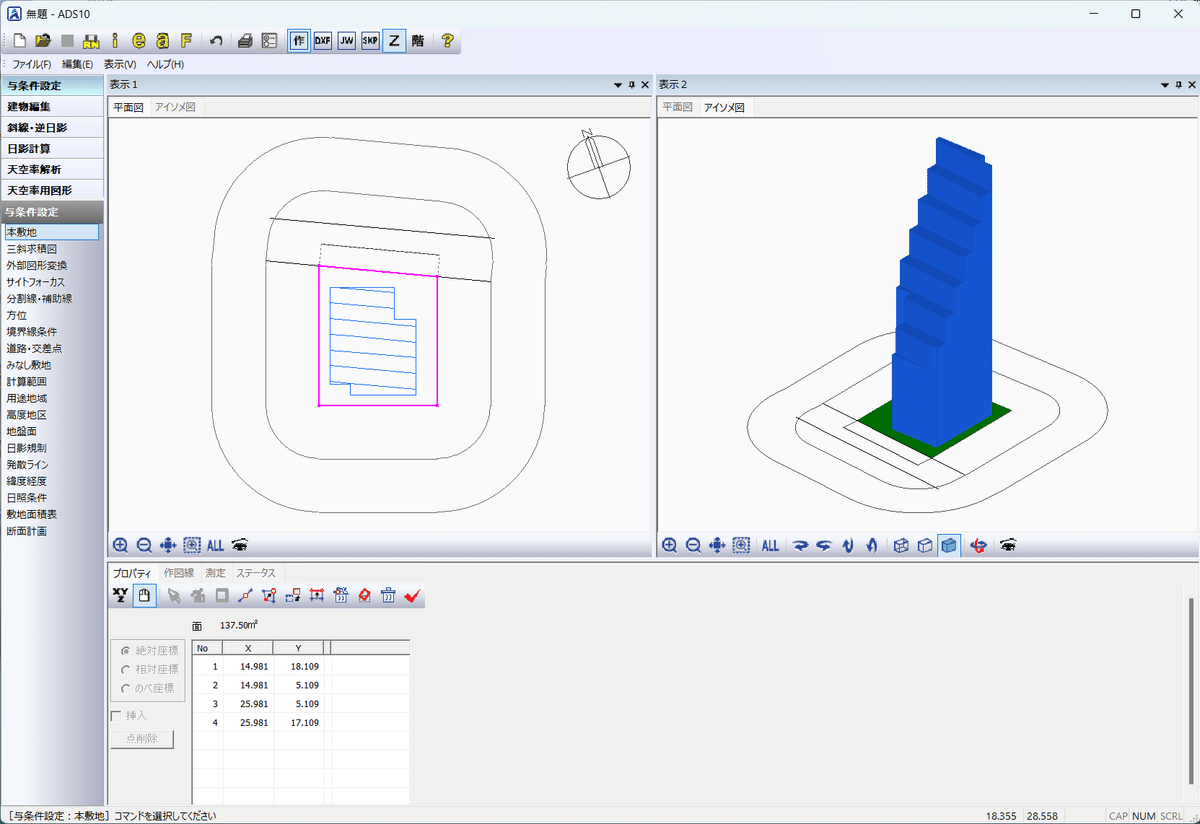
ADS-winにて日影と高度斜線のチェックを行います。
(※ADS-LAには日影計算機能はついておりません。)
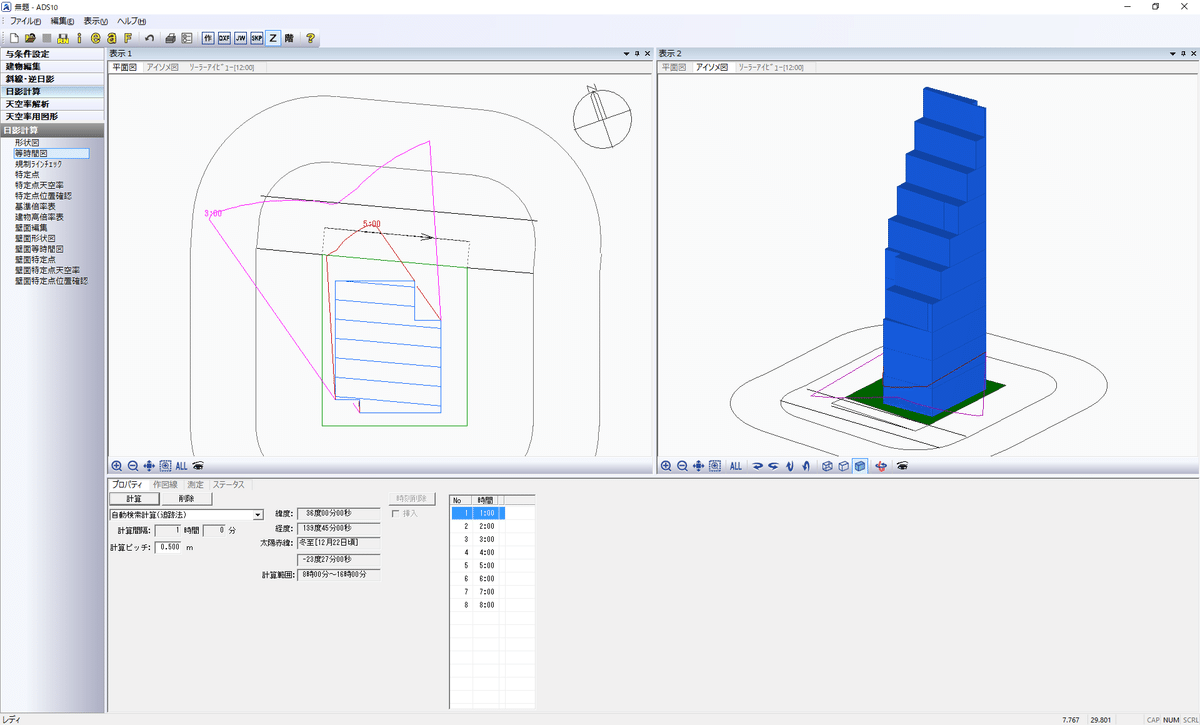
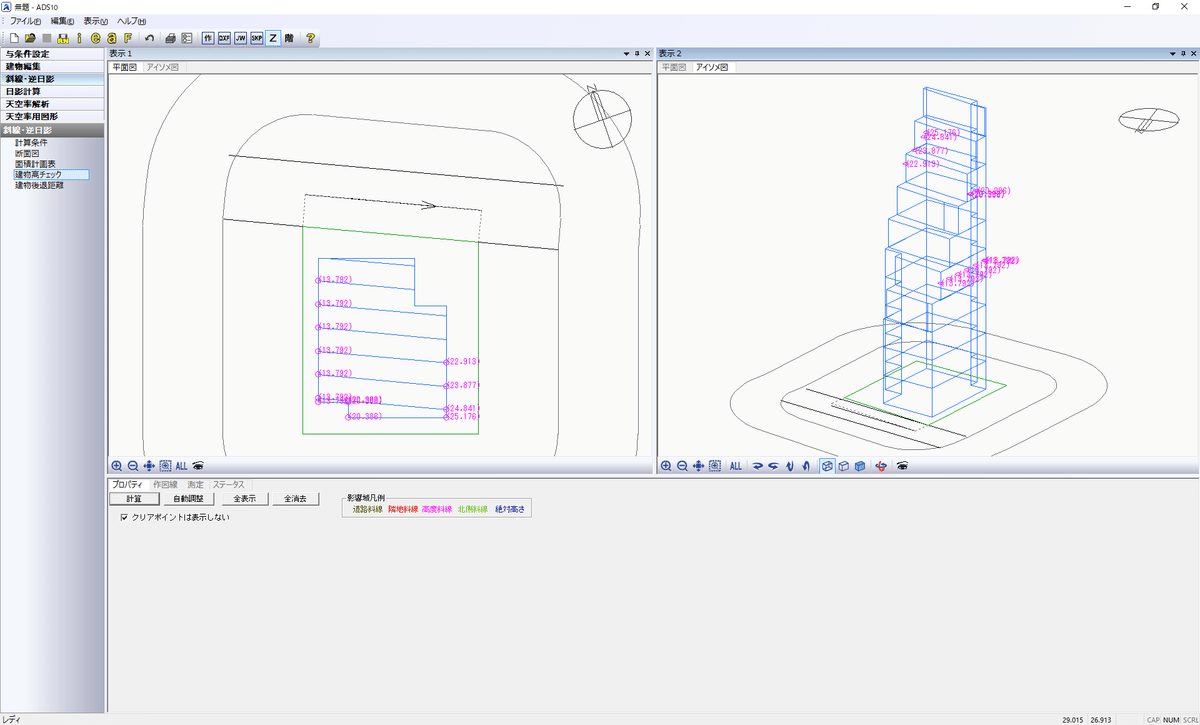
天空率だけでなく日影などもチェックし、全てクリアできる建築可能空間を算出できます。
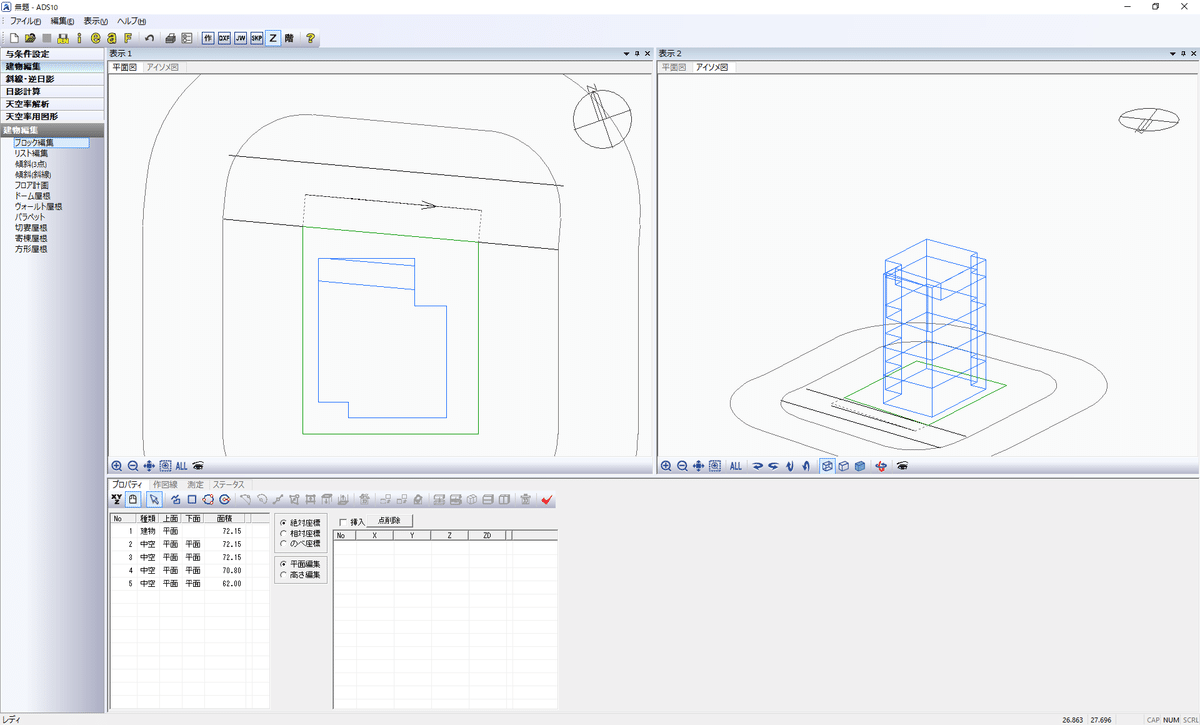
念のため、天空率計算をADS-winで行ってみます。
計算結果は全て○なので、クリアされています。天空率空間でアタリが事前にわかると、トライアンドエラーを減らすことができます。

3.ADS-winのデータをCADへエクスポートし、プランニング
天空率空間とADS-winでできたデータをCADにエクスポートし、CADでプランニングします。天空率でも日影等もクリアした空間内で計画すればよいので、今まで何度も行う必要があったトライアンドエラーを減らすことができます。
ADSのデータを.dxfにエクスポートし、CADに読み込み、プランニングを行います。Jw-cadをご利用の方は、.jwwでエクスポートすると、2.5Dで表示されます。
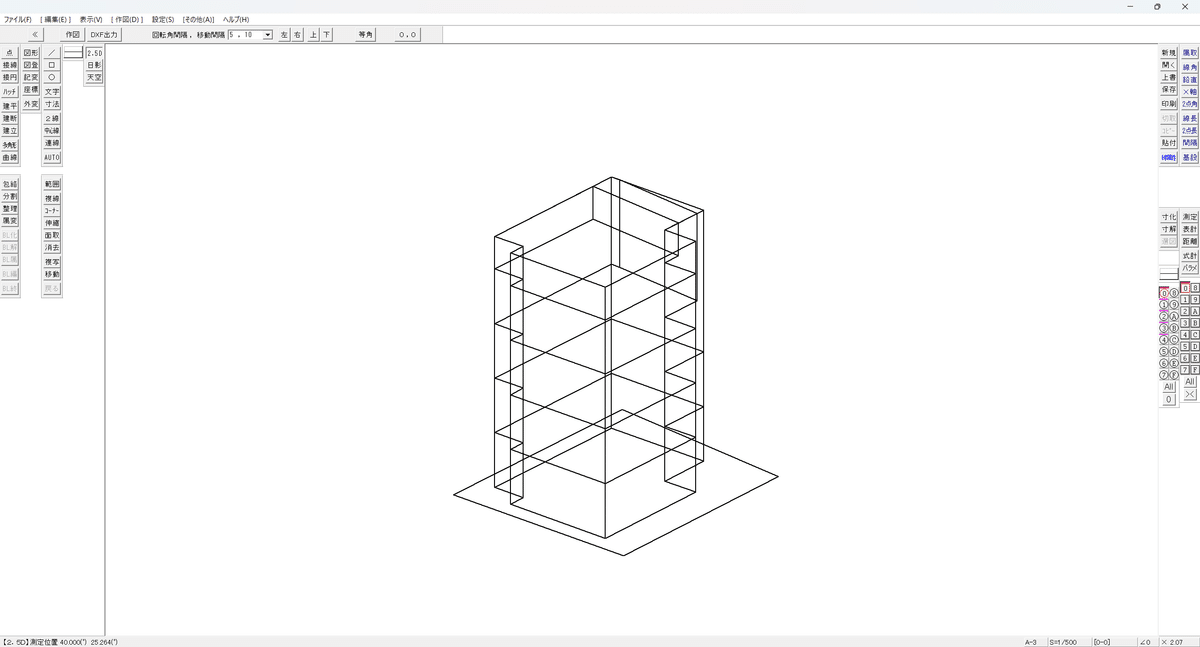
4.CADのデータをADS-winに取り込み、日影/高度斜線チェック、
確認申請図作成まで
CADでプランニングしたデータをADS-winに取り込み、天空率および日影でクリアされているか計算し、最終確認を行います。
ADS-winの天空率計算では、測定点や領域分けの作成も自動で行われます。
日影計算では、規制ラインチェックや日照定規でのチェックも可能です。

ADS-winでは、確認申請図の作成まで行えます。必要な図面をレイアウト出来ます。

ADSと天空率空間を使ってより効率的なプランニングを実現!
天空率空間でトライアンドエラーを減らしながら、ADSを使って日影計算や高度斜線のチェックをスムーズに行い確認申請図の作成まで行うことで、設計の効率と精度が飛躍的に向上します。より効果的な設計プロセスを、ぜひ実現してみてください。



